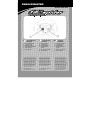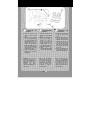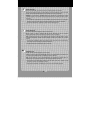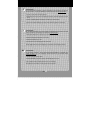Thrustmaster 360 SPIDER Le manuel du propriétaire
- Taper
- Le manuel du propriétaire

QUICK INSTALL
THRUSTMASTER
®
F
CARACTÉRISTIQUES
TECHNIQUES
1. Croix multidirectionnelle
2. 11 boutons d’action
3. Pédalier analogique
4. Connecteur pour le pédalier
5. Câble du pédalier
6. Connecteur USB
I
CARATTERISTICHE
TECNICHE
1. D-Pad a 8 direzioni
2. 11 pulsanti-azione
3. Pedaliera analogica
4. Cavo connessione
pedaliera
5. Cavo ricevitore pedaliera
6. Connettore USB
NL
TECHNISCHE
KENMERKEN
1. D-pad met 8 richtingen
2. 11 actieknoppen
3. Analoge pedalen
4. Aansluitkabel voor de
pedalen
5. Kabel voor de pedalen
6. USB aansluiting
Pour PC (Windows 98 ou
supérieur) équipés d’un port USB.
Per PC (Windows 98 o superiore)
dotati di porte USB.
Voor de PC (Windows 98 of hoger)
uitgerust met een USB poort.
© Guillemot Corporation 2002. Tous droits réservés.
Thrustmaster® et Thrustmapper™ sont des
marques et/ou des marques déposées de Guillemot
Corporation S.A. Ferrari® est une marque déposée
de Ferrari Idea S.p.A. Microsoft® Windows® est une
marque déposée de Microsoft Corporation aux
États-Unis et/ou dans d’autres pays. Toutes les
autres marques déposées et noms commerciaux
sont reconnus par les présentes et sont la propriété
de leurs propriétaires respectifs. Illustrations non
contractuelles. Le contenu, la conception et les
spécifications sont susceptibles de changer sans
préavis et de varier selon les pays.
© Guillemot Corporation 2002. Tutti i diritti
riservati. Thrustmaster® e Thrustmapper™
sono marchi e/o marchi registrati da Guillemot
Corporation S.A. Ferrari® è un marchio
registrato da Ferrari Idea S.p.A. Microsoft®
Windows® è un marchio registrato da Microsoft
Corporation negli Stati Uniti e/o in altri paesi.
Tutti gli altri marchi sono qui riconosciuti e
registrati ai rispettivi proprietari. Foto escluse. I
contenuti, il design e le caratteristiche possono
essere oggetto di modifiche senza preavviso e
possono variare da un paese all’altro.
© Guillemot Corporation 2002. Alle rechten
voorbehouden. Thrustmaster® en Thrustmapper™
zijn handelsmerken en/of geregistreerde
handelsmerken van Guillemot Corporation S.A.
Ferrari® is een geregistreerd handelsmerk van
Ferrari Idea S.p.A. Microsoft® Windows® is een
geregistreerd handelsmerk van Microsoft
Corporation in de Verenigde Staten en/of andere
landen. Alle andere handelsmerken en merknamen
zijn hierbij erkend en zijn het eigendom van de
desbetreffende eigenaren. Illustraties zijn niet
bindend. Inhoud, ontwerpen en specificaties kunnen
zonder voorafgaande kennisgeving gewijzigd
worden en afwijken in verschillende landen.

F
INSTALLATION DU
VOLANT
1. Placez le volant sur une
table ou autre surface
plane.
2. Placez la vis de serrage
dans le système de fixation
puis vissez l’ensemble dans
l’emplacement prévu sous
le volant, jusqu’à ce que ce
dernier soit parfaitement
stable. Ne serrez pas trop
fort la vis car vous risquez
d’endommager le système
de fixation ou la table.
3. Reliez le connecteur pour le
pédalier (4) au câble du
pédalier (5).
I
INSTALLAZIONE DEL
VOLANTE
1. Posiziona il volante su un
tavolo o su una superficie
piana.
2. Inserisci la vite della morsa
nella morsa stessa e
stringila sin quando il
volante non risulti ben
fissato. Fai attenzione a non
stringere troppo la vite, in
modo tale da evitare danni
alla morsa e/o al tavolo.
3. Collega il cavo
connessione pedaliera (4) al
cavo ricevitore pedaliera (5).
NL
INSTALLATIE VAN
HET STUUR
1. Plaats het stuur op een tafel
of op een vlakke onder-
grond.
2. Plaats de klemschroef in de
klem en schroef het klem-
gedeelte in het gat aan de
onderkant van het stuur, to
t
deze stevig op zijn plaats
zit. Draai de klem niet te
strak vast, om beschadiging
aan de klem of tafel te
voorkomen.
3. Sluit de aansluitkabel voo
r
de pedalen (4) aan op de
kabel voor de pedalen (5).
Remarque : en cas de
mauvais fonctionnement dû à
une émission électrostatique,
quittez le jeu et débranchez le
périphérique de votre
ordinateur. Pour rejouer,
rebranchez le périphérique e
t
relancez le jeu.
Nota: in caso di malfunzio-
namento durante l’uso causato
da emissioni elettrostatiche,
esci dal gioco e scollega il
volante dal computer. Riavvia
quindi una normale partita
ricollegando il volante e
rilanciando il gioco.
N.B: in het geval van een
storing door elektrostatische
overbrenging, beëindig dan het
spel en kopel de stuur los van
de computer. Hervat he
t
spelen door de stuur aan te
sluiten op de computer en he
t
spel te herstarten.
Pour PC

F
INSTALLATION USB
Grâce au connecteur USB, vous pouvez brancher votre volant sans éteindre votre ordinateur.
Démarrez votre ordinateur et reliez le connecteur USB (6) à l’un des ports USB situés au dos de votre unité
centrale. Windows 98/Me/2000/XP détectera alors automatiquement le nouveau périphérique.
Remarque : si vous branchez un périphérique USB pour la première fois, il est possible que, pendant
l’installation, Windows vous demande d’insérer le CD-ROM Windows afin d’installer les fichiers système
nécessaires.
• Sous Windows 98 : l’Assistant Ajout de nouveau matériel se charge de rechercher pour vous les pilotes
appropriés. Cliquez sur Suivant. Suivez les instructions portées à l’écran pour terminer l’installation.
• Sous Windows Me/2000/XP : l’installation des pilotes s’effectue automatiquement.
I
INSTALLAZIONE USB
Il connettore USB permette di collegare il volante a computer acceso.
Riavvia il sistema e collega il connettore USB (6) alla porta USB posta sul retro del computer.
Windows 98/Me/2000/XP rileverà automaticamente la presenza di una nuova periferica.
Nota: se si tratta della prima volta in cui stai collegando al PC una periferica di tipo USB, Windows, durante
la procedura d’installazione, potrebbe richiedere il CD-ROM di Windows per installare i file di sistema
necessari.
• In Windows 98: l’Installazione guidata Nuovo hardware troverà i driver adatti. Clicca semplicemente su
Avanti. Segui le istruzioni sul video per completare l’installazione.
• In Windows Me/2000/XP: l’installazione dei driver è automatica.
NL
USB INSTALLATIE
De USB aansluiting maakt hot pluggen van de stuur mogelijk.
Herstart je computer en plug de USB aansluiting (6) aan op een van de USB poorten aan de achterkant van
de computer. Windows 98/Me/2000/XP zal automatisch de hardware detecteren.
Note: als dit de eerste keer is dat er USB randapparatuur wordt aangesloten kan Windows tijdens de
installatie vragen om de Windows CD-ROM om de vereiste systeem bestanden te installeren.
• Onder Windows 98: de Wizard Nieuwe hardware zal de juiste drivers vinden. Klik op Volgende. Volg de
instructies op het scherm om de installatie te voltooien.
• Onder Windows Me/2000/XP: de installatie van de stuur drivers wordt automatisch uitgevoerd.
Per PC

F
THRUSTMAPPER
Si vous souhaitez utiliser Thrustmapper – logiciel de programmation avancée permettant de créer des profils
de jeu personnalisés – vous pouvez le télécharger sur le site web de Thrustmaster (www.thrustmaster.fr
).
1. Une fois sur le site, cliquez sur Support Technique.
2. Sélectionnez Volant et guidon dans la liste des familles de produits, sélectionnez 360 Spider puis cliquez
sur Go.
3. Cliquez sur Application/Utilitaire et téléchargez la dernière version de Thrustmapper.
Consultez la documentation électronique pour de plus amples détails sur l’utilisation de Thrustmapper.
I
THRUSTMAPPER
Se vuoi utilizzare Thrustmapper – il più avanzato software di programmazione che ti permette di creare profili
di gioco personalizzati – puoi scaricarlo dal sito Thrustmaster (www.thrustmaster.it
).
1. Dopo esserti collegato, clicca su Supporto e clicca su Drivers / Download.
2. Seleziona Volanti nella lista dei prodotti, e clicca su GO!.
3. Seleziona 360 Spider e clicca su GO!.
4. Scarica l’ultima versione di Thrustmapper nella sezione Utilità.
Per tutti i dettagli relativi all’uso di questa applicazione, fate riferimento alla documentazione elettronica.
NL
THRUSTMAPPER
Om Thrustmapper te gebruiken – de meer geavanceerde programmeringsoftware om aangepaste game
profielen te creëren – kan je de Thrustmapper software downloaden van de Thrustmaster website
(europe.thrustmaster.com
).
1. Eenmaal op de website, klik op Support.
2. Selecteer Wheel&Bike in de products group lijst, selecteer 360 Spider en klik op Go.
3. Klik op Application/Utility en download de laatste versie van Thrustmapper.
Zie de elektronische documentatie voor meer informatie over deze applicatie.
Voor
PC
-
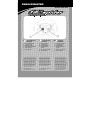 1
1
-
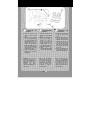 2
2
-
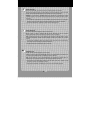 3
3
-
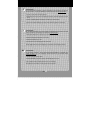 4
4
Thrustmaster 360 SPIDER Le manuel du propriétaire
- Taper
- Le manuel du propriétaire
dans d''autres langues
- italiano: Thrustmaster 360 SPIDER Manuale del proprietario
- Nederlands: Thrustmaster 360 SPIDER de handleiding
Documents connexes
-
TRUSTMASTER 360 MODENA UPAD FORCE Le manuel du propriétaire
-
TRUSTMASTER ENZO FERRARI WIRELESS Le manuel du propriétaire
-
TRUSTMASTER TOP GUN AFTERBURNER FORCE FEEDBACK Le manuel du propriétaire
-
TRUSTMASTER FIRESTORM DUAL POWER 3 Le manuel du propriétaire
-
TRUSTMASTER FORCE FEEDBACK JOYSTICK Le manuel du propriétaire
-
TRUSTMASTER FIRESTORM DUAL ANALOG 3 Manuel utilisateur
-
Thrustmaster Red Legend Edition Manuel utilisateur
-
TRUSTMASTER TACTICALBOARD Le manuel du propriétaire
-
Thrustmaster 2960697 2962061 4160529 4161069 Manuel utilisateur
-
Thrustmaster eSwap Manuel utilisateur